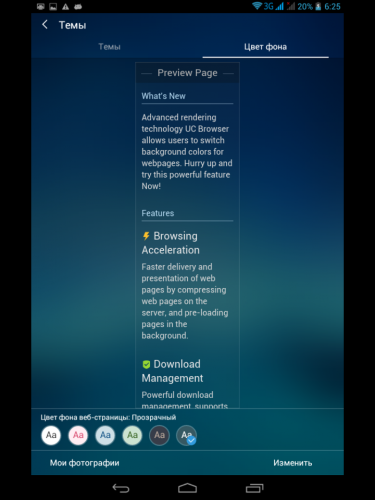- Где UC Browser хранит пароли
- Как работать с паролями в UC Browser
- На ПК
- На мобильных устройствах
- Uc browser андроид пароли
- Как я могу увидеть свой сохраненный пароль в UC Browser?
- Как я могу увидеть свой сохраненный пароль в браузере?
- Как узнать мой сохраненный пароль?
- Как мне удалить сохраненный пароль из моего браузера?
- Как я могу увидеть свой сохраненный пароль в браузере Android?
- Как мне найти сохраненные пароли Google?
- Как я могу увидеть все пароли, используемые на моем компьютере?
- Как получить пароль от электронной почты, если вы его забыли?
- Где я могу найти свои сохраненные пароли в Windows 10?
- Как удалить пароль автозаполнения?
- Как удалить сохраненный пароль от Gmail?
- Как удалить сохраненные имя пользователя и пароль из Google Chrome?
- Как посмотреть сохраненный пароль в браузере Samsung?
- Где хранятся пароли приложений на Android?
Где UC Browser хранит пароли
При попытках разобраться, где UC Browser хранит пароли пользователи ничего не обнаружат. Разработчики зашифровали личные данные юзеров, ограничив к ним доступ третьим лицам. Из доступных функций: активация/деактивация автоматического заполнения, удаление файлов Cookies.
Как работать с паролями в UC Browser
Элементы управления «кодами доступа» присутствуют как в десктопной, так и мобильной версии браузера. Об основных возможностях расскажем далее.
На ПК
Чтобы сберечь информацию для входа на странице:
- Зайдите на ресурс и заполните строки авторизации.
- После успешного входа, появится окно с предложением добавить аккаунт в память обозревателя. Нажмите «Сохранить» или «Нет».
Все ресурсы с активным автозаполнением попадают в отдельный список, где хранятся базовые подробности об учетке:
- Разверните дополнительное меню и выберите в списке «Настройки».
- Перейдите в категорию «Другое». Клацните по «Управление сохраненными паролями».
- Появится окно с перечнем аккаунтов с автозаполнением и сайты, где нельзя сохранять данные для авторизации. Удаляют учетку, наведя на нее курсор и щелкнув по крестику.
Когда необходимо избавиться от всех данных:
- В категории «Другое», под пунктом «Приватность», щелкните по «Очистить данные просмотров».
- Укажите, за какое время провести очистку, отметьте необходимые пункты и тапайте по «Очистить историю».
Снимите отметки с тех типов файлов, которые не нужно удалять с обозревателя.
На мобильных устройствах
В мобильной ревизии все аналогично. Чтобы воспользоваться автозаполнением:
- Откройте строки авторизации, введите данные учетной записи, щелкните «Войти».
- Появится предложение «Сохранить» текст в заполненных строках.
Когда нужно избавиться от запросов:
- Зайдите на любой сайт. В панели инструментов и раскройте «Еще».
- Выберите «Настройки», отмеченные гайкой.
- Откройте отдельную вкладку «Настройка просмотра».
- Напротив «Форма и пароли» выберите вариант сохранения информации об учетной записи.
Удаление средств ввода происходит следующим образом:
- Вернитесь в главное меню «Настроек».
- Пролистайте страницу вниз и тапайте по «Очистить запись».
- Отметьте «Cookies» и «Формы». Клацайте «Очистить».
Несмотря на отсутствие способа как посмотреть сохраненные пароли в UC Browser, пользователям остается доступен микроменеджмент автозаполнения на сайтах.
Источник
Uc browser андроид пароли
new! Версия: 12.11.0.1183 Android pf145 (en-us) inrelease (Build190408104321) с сайта
Скачать: UC Browser (Пост manjk0 #84225376)
new! Версия: 12.11.0.1183 Android pf145 (en-us) inrelease9apps (Build190408105042) из NineStore
Скачать: UC Browser (Пост manjk0 #84206393)
Версия: 12.14.0.1221 (Build191226193111)UCBrowser бета версия с маркета (Vitam)
Версия: 11.4.8.1012 Android pf145 (ru) inrelease (Build171128153552) для разработчиков (с поддержкой удаленной отладки)
Скачать: UC Browser (Пост DenisArd #67602703)
Официальная мультиязычная версия на движке U3 для ARM устройств с аппаратным ускорением и без него (поддержка Android N с версии 11.0.5.850).
только для ARMv7/8, Android 4+!:
Версия: 11.2.0.915 Android pf145 (ru) inrelease (Build180517160449) с оф. сайта
Скачать: UC Browser (Пост Vitam #73388616)
Версия: 11.4.5.1005 Android pf145 (ru) inapppatch1 (Build170906172302) с Маркета
Скачать: UC Browser (Пост skripin #64794786)
Версия: 11.4.5.1005 Android pf145 (ru) inrelease (Build170911140655) с оф. сайта
Скачать: UC Browser (Пост bogatstvo #64903550)
Версия: 11.4.5.1005 Android pf145 (ru) inrelease9app (Build170907114855) с 9apps (Nine Store)
Скачать: UC Browser (Пост DenisArd #64840788)
Версия: 11.4.5.1005 Android pf145 (ru) inreleaseupdate (Build170911140721) с сервера автообновления
Скачать: UC Browser (Пост manjk0 #64995785)
Официальная мультиязычная версия для процессоров Intel x86
Версия: 11.4.5.1005 Android pf151 (ru) inreleasex86 (Build170911141153) с сайта
Скачать: UC Browser (Пост DenisArd #64918794)
Версия: 11.4.5.1005 Android pf151 (ru) inapppatchx86 (Build170905231753) с Маркета
Скачать: UC Browser (Пост DenisArd #64801859)
UCBrowser pf150 (ru) — Официальная универсальная мультиязычная версия для ARMv5/6 устройств, Андроид 2.3+ — не обновляется
Версия: 10.10.0.796 Android pf150 (ru) inreleasev5 (Build160603101244) с сайта
Скачать: UC Browser (Пост DenisArd #50134437)
UC Browser AC (Next) Version — Официальная мультиязычная версия для устройств с аппаратным ускорением (pf153) (не обновляется, см. Архив версий).
Внимание! После версии 10.9.8 в модах не работает синхронизация и ряд других функций. Подробнее: UC Browser (Пост ctas8888 #51502844). При наличии рут прав и патча отключения проверки подписи ставьте непереподписаный мод без ограничений.
Моды старых версий, отсутствующие в шапке, ищите в индивидуальных архивах версий в постах мододелов и в общем архиве старых версий.
STABLE/UNLIMITED мод от swen451
Клоны, обычный и без ограничений.
Версия: 12.9.2.1143 Android pf145 (en-us) inapppatch1 (Build180830105832)
Скачать: UC Browser (Пост swen451 #77088482)
Мод от DeD1610
Подписанный мод и мод без ограниченй с кнопкой Под экран (не во всех версиях)
new! Версия: обновляемая Android hwac pf145
(en-us) inapprelease (Build191212221803)
Скачать: UC Browser (Пост DeD1610 #83139331)
Мод от Viktor245
Моды без ограничений (для устройств с рут правами!) и подписанный, с кнопкой «Под экран»
new! Версия: V12.11.2.1184 Android pf145 (en-us) inrelease (Build190408104321) с кнопкой «Под экран»
Скачать: UC Browser (Пост Viktor245 #84239548)
Версия: 12.10.8.1172 Android pf145 (en-us) inapprelease (Build190315101815) Описание
Скачать: UC Browser (Пост Viktor245 #63480319)
Для устройств без рута — подписанная версия (с ограничениями): UC Browser (Пост Viktor245 #72779810)
Моды от ctas8888
GOLD MOD, SILVER MOD, BLACK MOD UC BROWSER
моды и клоны официальной мультиязычной версии + темы от ctas8888. С 30.08.2017 — без ограничения количества вкладок!. Есть непереподписанная версия без ограничений.
new! Версия: 12.10.5.1171 Android pf145 (en-us) inrelease (Build190312101959) UC BLACK MOD ( ARMv7/8 )
Версия: 11.4.5.1005 Android pf151 (ru) inreleasex86 (Build170911141153) UC BLACK MOD (для процессоров Intel x86 )
Скачать: UC Browser (Пост ctas8888 #51502844)
Версия: 11.2.0.915 Android pf145 (ru) inrelease (Build180517160449) UC BLACK MOD ( ARMv7/8 )
Скачать: UC Browser (Пост ctas8888 #79752813)
Версии до 10.8.8.730: UC Browser (Пост ctas8888 #40485599)
клоны Silver mod от ctas8888 (старых версий)
Версия: 10.7.4.669 Android pf145 (ru) intrialhp (Build151013112159)
Скачать:UC Browser (Пост ctas8888 #45363924)
Скачать: UC Browser (Пост Rejjin #52984914)
UC Windows Мод
мод с другой графикой от niverskijj
Версия: 12.9.0.1141 Android pf145 (en-us) inreleasedialect (Build180824173633)
Скачать: UC Browser (Пост niverskijj #61694386)
Скачать клон: UC Browser (Пост niverskijj #61690876)
UC Browser Мод от ua91301175
Облегченный клон-мод
Версия: 12.0.0.1088 Android pf145 (ru) inapppatch2 (Build180125045537)
Скачать: UC Browser (Пост ua91301175 #69622465)
UCBrowser pf150 Nicos152 Edition
Перевод китайской версии
Версия: 9.6.3.413 pf150 (zh-cn) ucpatch4 (Build1403241745)
Скачать: UC Browser (Пост #30478345) русифицированные плагины для переведенной китайской версии UC Browser (DA Edition)
Источник
Как я могу увидеть свой сохраненный пароль в UC Browser?
выполните следующие действия, чтобы увидеть сохраненный пароль в браузере uc: 1. перейдите на любую страницу входа, где хранится пароль. 2. переместите курсор (стрелку) в поле пароля и не нажимайте на него.
Как я могу увидеть свой сохраненный пароль в браузере?
Перейдите к кнопке меню Chrome (вверху справа) и выберите Настройки. В разделе Автозаполнение выберите Пароли. В этом меню вы можете увидеть все ваши сохраненные пароли. Чтобы просмотреть пароль, нажмите кнопку «Показать пароль» (изображение глазного яблока).
Как узнать мой сохраненный пароль?
Просмотр, удаление или экспорт паролей
- На телефоне или планшете Android откройте приложение Chrome.
- Справа от адресной строки нажмите «Еще».
- Коснитесь Настройки. Пароли.
- Просмотр, удаление или экспорт пароля: См.: Нажмите Просмотр и управление сохраненными паролями на сайте passwords.google.com. Удалить: коснитесь пароля, который хотите удалить.
Как мне удалить сохраненный пароль из моего браузера?
Чтобы удалить отдельные пароли:
- Откройте меню Инструменты.
- Выберите Свойства обозревателя.
- Щелкните «Содержание».
- В разделе «Автозаполнение» нажмите «Настройки».
- Щелкните Управление паролями.
- Щелкните Диспетчер учетных данных в Интернете.
- Щелкните стрелку раскрывающегося списка рядом с веб-сайтом, пароль которого нужно удалить.
- Щелкните Удалить.
Как я могу увидеть свой сохраненный пароль в браузере Android?
Нажмите кнопку «Меню», которая находится под экраном или в правом верхнем углу браузера. Выберите «Настройки»> «Конфиденциальность»> «Управление логинами», после чего вы увидите список сохраненных данных для входа. Выберите логин, который вы хотите видеть> Нажмите Показать пароль.
Как мне найти сохраненные пароли Google?
Чтобы просмотреть сохраненные пароли, перейдите на passwords.google.com. Там вы найдете список учетных записей с сохраненными паролями. Примечание. Если вы используете кодовую фразу для синхронизации, вы не сможете видеть свои пароли на этой странице, но вы можете увидеть свои пароли в настройках Chrome.
Как я могу увидеть все пароли, используемые на моем компьютере?
Перейдите на вкладку «Безопасность» и нажмите кнопку «Сохраненные пароли». Вы увидите список адресов веб-сайтов и имен пользователей. Нажмите кнопку Показать пароли, чтобы увидеть свои пароли. Представьте, если бы этот список достал шпион.
Как получить пароль от электронной почты, если вы его забыли?
Стандартная процедура восстановления Gmail
- Перейдите на страницу входа в Gmail и нажмите ссылку «Забыли пароль».
- Введите последний пароль, который вы помните. Если вы не можете вспомнить ни одного, нажмите «Попробуйте другой вопрос».
- Введите дополнительный адрес электронной почты, который вы использовали при настройке учетной записи Gmail, чтобы получить письмо для сброса пароля.
Где я могу найти свои сохраненные пароли в Windows 10?
Как найти сохраненные пароли в Windows 10?
- Нажмите Win + R, чтобы открыть Выполнить.
- Введите inetcpl. cpl, а затем нажмите кнопку ОК.
- Перейдите на вкладку Content.
- В разделе «Автозаполнение» нажмите «Настройки».
- Щелкните Управление паролями. После этого откроется диспетчер учетных данных, где вы сможете просмотреть сохраненные пароли.
Как удалить пароль автозаполнения?
Перейдите на https://passwords.google.com, чтобы управлять своими паролями.
…
Коснитесь Настройки.
- Коснитесь Настройки.
- Коснитесь Safari.
- Коснитесь Пароли.
- Используйте ссылку «Изменить» в правом верхнем углу или проведите пальцем влево по паролю, который вы хотите удалить, чтобы удалить его.
Как удалить сохраненный пароль от Gmail?
- Откройте окно Chrome.
- Нажмите на три точки в правом верхнем углу. Выберите «Настройки».
- Выберите пароли. …
- Чтобы удалить индивидуальный пароль, нажмите на три точки рядом с ним и выберите «Удалить».
- Чтобы удалить все пароли, перейдите в «Очистить данные просмотра» в меню «Настройки» -> «Дополнительно» и выберите «Пароли».
Как удалить сохраненные имя пользователя и пароль из Google Chrome?
- Откройте меню Chrome (в более новых версиях это будет отображаться в виде трех пунктирных линий в правом верхнем углу.
- Выберите «Настройки».
- Щелкните Показать дополнительные настройки.
- Нажмите «Управление сохраненными паролями» в разделе «Пароли и формы».
- Щелкните X для любого из перечисленных веб-сайтов, для которых вы хотите удалить пароли.
Как посмотреть сохраненный пароль в браузере Samsung?
- Откройте веб-браузер Samsung.
- Нажмите на кнопку «Меню», и вы найдете ее под экраном или в правом верхнем углу браузера.
- Выберите «Настройки».
- Коснитесь Конфиденциальность.
- Коснитесь Управление логинами.
- вы можете увидеть список сохраненных данных для входа.
- Теперь вы выбираете логин, который хотите видеть.
- Коснитесь Показать пароль.
Где хранятся пароли приложений на Android?
Где хранятся пароли приложений на телефонах и устройствах Android? Пароли приложений хранятся в самом браузере. Они зашифрованы и безопасны, поэтому вы не можете получить к ним доступ без браузера. Некоторые браузеры хранят зашифрованные пароли в памяти вашего устройства, а некоторые сохраняют их в Интернете.
Источник